背景介绍相信明年要毕业的同学最近在写毕业论文,可能会遇到很多问题。那么小编就把自己遇到的一些常见的毕业论文中的问题写出来,和大家共享!大家可以收藏这个合集,这样,有更新内容便可以直接查看!软件介绍wo
背景介绍
相信明年要毕业的同学最近在写毕业论文,可能会遇到很多问题。那么小编就把自己遇到的一些常见的毕业论文中的问题写出来,和大家共享!
大家可以收藏这个合集,这样,有更新内容便可以直接查看!
软件介绍
word 2021 (其他版本的也都可以)
教程介绍
1.打开word,双击页面下方

2.选择菜单栏—页码—页面底端—普通数字2

3.这个时候,整个文档已经全部设置页码

4.比如我们需要设置从第三页开始页码为1,那么我们直接将鼠标移动到第二页的末尾

5.选择菜单栏—布局—下一页

6.然后鼠标就会跑到第三页了

7.双击第三页的底端页码区域,此时数字显示为3

8.双击之后,菜单栏会出现页眉和页脚,勾掉链接到前一节
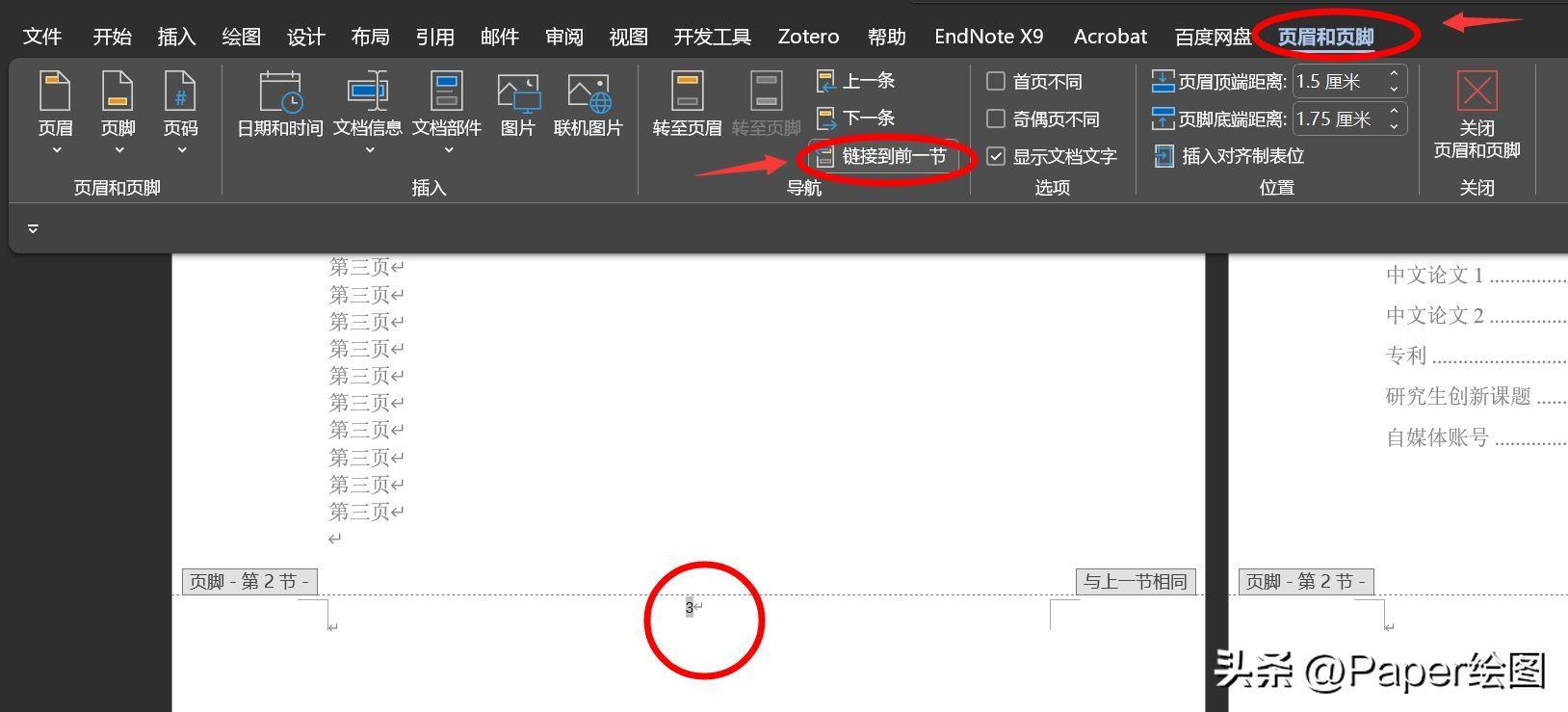
9.选择设置页码格式

10.选择其实页码为1,这样就从第一页开始了

11.此时第三页就变成了1,第四页就变成了2

12.可以在上方菜单栏对页码的字体,颜色进行修改

13.翻到前两页,将页码删除即可

14.直接delete即可,关闭页眉和页脚

15.这样页码从第三页就开始为1了,是不是很简单!
本站部分文章来自网络或用户投稿,如无特殊说明或标注,均为本站原创发布。涉及资源下载的,本站旨在共享仅供大家学习与参考,如您想商用请获取官网版权,如若本站内容侵犯了原著者的合法权益,可联系我们进行处理。
